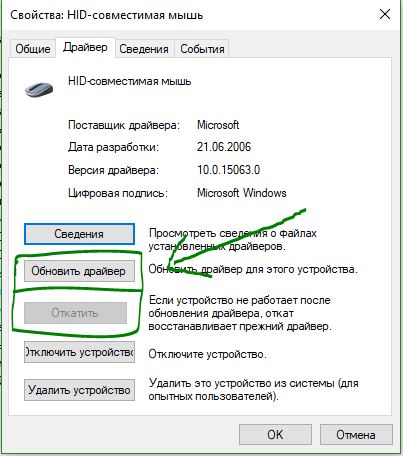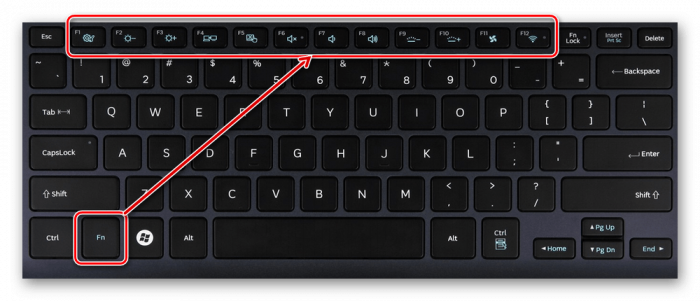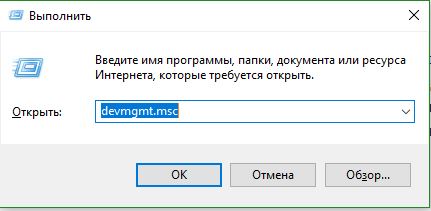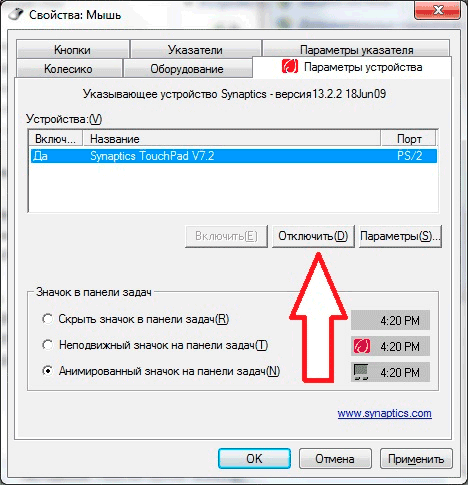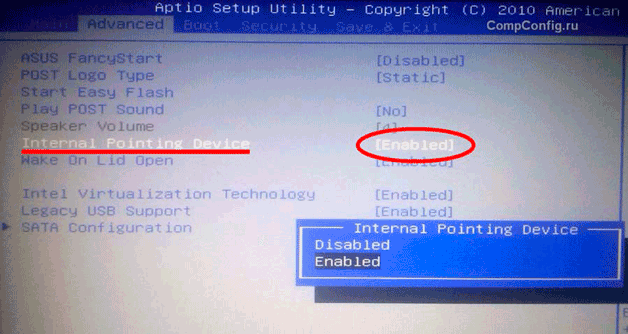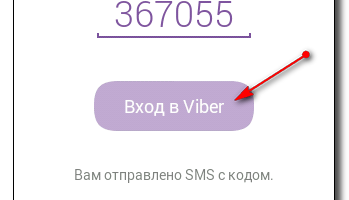- Софтуерни причини, поради които тъчпада не работи
- Включване на тъчпада с помощта на горещи клавиши
- Включване на тъчпада през контролния панел
- Активиране на тъчпада на Synaptics
- Включване на тъчпада с биос
- Деактивиране на услугите за въвеждане на сензорен екран
- Хардуерни причини за неоперабилност на тъчпада
- заключение
Тъчпадът е функция на лаптопи, нетбуци и хибридни таблети. Удобно е да го управлявате - не е нужно да купувате допълнителна мишка, но често има неприятен проблем - тъчпадът спря да работи. В момента на откриване на проблем е необходимо да помислите за най-новите събития, свързани с работата на устройството - от механично въздействие до софтуер.
Софтуерни причини, поради които тъчпада не работи
Интересно е да се отбележи, че не само евтините лаптопи могат да счупят тъчпада - дори устройствата на скъпите марки са податливи на това заболяване. Често отговорът на въпроса защо тъчпада не работи на лаптоп или друга джаджа, потребителите трябва да си зададат въпроса. Но има изключения от това правило.
След следващата актуализация на софтуерните компоненти на Windows 10, мнозина изключиха сензора за дълго време. Такъв бъг може да бъде решен само чрез връщане към предишната версия на драйвера. За да направите това, отидете на Контролния панел и отворете секцията със свойства на мишката, съвместима с HID. Влезте в секцията Driver, кликнете върху бутона „Върни се назад“. Ако не е маркиран, тогава няма предишна версия на устройството.
Други причини могат да бъдат свързани със следните проблеми:
- Драйверите за други устройства за въвеждане имат деактивирани сензорни контроли.
- Случайни натискания на бутони в комбинация с Fn.
- Стилус и сензор за конфликти в хибридни лаптопи.
Що се отнася до хардуерните проблеми, те са рядкост при лаптопите от тъчпада. И най-честият спусък е получаването на вода на клавиатурата.
Включване на тъчпада с помощта на горещи клавиши
Клавиатурата на лаптопа е направена, като се вземат предвид всички нужди, обикновените настройки могат да се извършват с помощта на специалния клавиш Fn. Обикновено тя се откроява, а други клавиши, при натискане с които променя настройките, се маркират със специални икони.
Следователно е лесно да объркате клавишите и да изключите тъчпада - можете също така внезапно да останете с изключен монитор, например. Не се препоръчва решаването на проблема "главата на главата", редуването на опитите да се натиснат всички клавиши - нещо друго ще се изключи в процеса. Можете да се върнете назад, като натиснете отново комбинацията, но е по-лесно да действате със сигурност.
Списък с команди за активиране на тъчпада с горещи клавиши:
- Acer: Fn + F7 (6), изключението е моделът Acer Aspire - само Fn + F7.
- Lenovo: Fn + F5 (8).
- Toshiba: Fn + F5.
- Samsung: Fn + F6 (5).
- Dell: Fn + F5.
Също така на лаптопа може да има отделен бутон за включване / изключване на сензора. Преносимите компютри на HP може да имат различен механизъм на тъчпада: двойното докосване по ръба му може да го деактивира или активира. Ако проблемът не е решен - трябва да отидете дълбоко в тази гора.
Включване на тъчпада през контролния панел
Много потребители на лаптопи игнорират сензора, използвайки само мишката. Дълго време дори може да има няколко, но в един момент ще ви трябва сензор. И тогава се оказва, че той не работи - отговорът моли. Всяко устройство за въвеждане има свой драйвер, без който няма да работи. И когато го инсталирате, някои компоненти се инсталират по подразбиране. Едно от тях може да е изключването на тъчпада.
За да се справите с драйверите на други „мишки“, трябва да отворите диспечера на устройства.Можете да направите това от контролния панел, като използвате комбинацията клавиши Win (лого на Windows) + R. Ако никоя от опциите не помогне, трябва да опитате да търсите от менюто "Старт".
В прозореца, който се отваря, напишете "devmgmt.msc" - на екрана ще се появи списък с всички драйвери, свързани към устройства по всяко време. Трябва да разширите раздела с мишките и да го изтриете последователно, след всеки акт, проверяващ работата на тъчпада. Ако сензорът не работи за премахване на всички драйвери, рестартирайте компютъра. По-добре да започнете със стари, вече не необходими драйвери. Тъчпадът не реагира - трябва да потърсите проблема допълнително.
Активиране на тъчпада на Synaptics
Сензорните панели от производителя Synaptics, които често се инсталират на лаптопи от различни модели, изискват специални настройки в контролния панел. За да направите това, отидете в секцията "Оборудване и звук" и изберете "Мишка". След това отворете раздела ELAN или „опции за въвеждане“. В прозореца, който се отваря, поставете отметка в квадратчето "ВКЛ."
Има още една приятна функция в тази сензорна система: бутона ClickPAd ви позволява автоматично да изключите тъчпада след свързване на външно устройство за въвеждане. Между другото, именно тази настройка по подразбиране може да доведе до деактивиран сензор.
Включване на тъчпада с биос
Основната I / O система съдържа цялата информация за основните компоненти на лаптопа. Следователно проблемът със счупен сензор може да бъде решен, като отидете на Bios. Най-често се сблъскват с него по време на инсталирането на операционната система - тогава възниква въпросът какво да прави със сензора за „мъртъв“.
Това става по следната схема:
- Рестартирайте лаптопа, след като сте успели да натиснете клавиша F2 или Delete при стартиране, методът може да се различава при различните модели.
- Бутонът "Advanced" трябва да представлява интерес, върху него трябва да намерите параметъра "Internal Pointing Device".
- Срещу този параметър трябва да зададете състоянието на Активирано.
- Избраната настройка трябва да бъде запазена с помощта на клавишната комбинация F10 + Y.
Дадените инструкции са общи, конкретните модели може да имат отличен интерфейс на Bios. Най-добре е да изучите ръководството за устройството, като го изтеглите на официалния уебсайт на производителя. Също така, не забравяйте да запазите новите настройки - това няма да стане автоматично.
Деактивиране на услугите за въвеждане на сензорен екран
За хибриден лаптоп и таблет не винаги е удобно да използвате най-новата конфигурация. За да преминете към използване на тъчпада, трябва да деактивирате сензорния екран - управление със стилуса.
За да направите това, щракнете върху вече значимата комбинация Win + R и въведете „services.msc“ в лентата за търсене. Тази команда ще извика списъка с услуги, в които да намерите услугата за въвеждане на TabletInputService или Tablet PC. Като щракнете с десния бутон върху него, изберете режима на изключване.
Това решение отнема време постоянно, въпреки че работи безупречно. Би било по-добре да работите с драйвери - върнете се назад или актуализирайте или може би ги премахнете би било най-доброто решение.
Хардуерни причини за неоперабилност на тъчпада
Ако водата се е разляла по лаптопа, тя трябва незабавно да се изключи и да се изключи и след това захранването трябва да се отстрани. След това, докато водата не окисли платката, разглобете устройството и избършете отделните части с алкохол и изсушете. Само след като направите тези манипулации, можете да сглобите лаптопа и да се опитате да го включите.
Ако не се вземат спешни мерки, все пак трябва да разглобите лаптопа. Изваждането на батерията и издърпването на тъчпада е само първата стъпка. След това също трябва да се избърше с алкохол и да се изсуши, след като се провери дали връзката е правилна. Ако кабелът се е влошил напълно, трябва да го замените - за това трябва да се свържете с услугата или да потърсите в онлайн магазините.
Към тъчпада е свързан контур, който след попадане във водата може да започне да се окислява. Цикълът трябва да бъде разглобен, изтрит и изсушен. След това го свържете здраво с тъчпада и го поставете в лаптопа.
Ако описаните действия не оживиха сензора, трябва да обмислите възможността за физическо увреждане. В този случай само експерт може да каже „поправете“, а не потребителят. Със собствените си ръце разглобяването на лаптоп е истинско, но правилното му сглобяване не е толкова просто. Щетите, които могат да доведат до отказ на тъчпада, могат да бъдат както следва:
- Окисляване на контура между сензора и дънната платка.
- Сензорът е унищожен - разцепление от удара.
- Микросхемата, благодарение на която могат да се свързват периферни устройства, се нарича още „южен мост“.
Хардуерните причини за деактивиране на сензора са по-скъпи, така че трябва да боравите с устройството внимателно. Без чаши вода в непосредствена близост до лаптопа!
заключение
Ако не за първи път, тогава друг път тъчпадът на лаптопа може да се изключи. Причини - от случайно затягане на горещи клавиши до обидна срив на устройството. Решаването на проблема в първия случай е много по-лесно, докато механичните повреди могат да доведат до пълна подмяна на тъчпада.